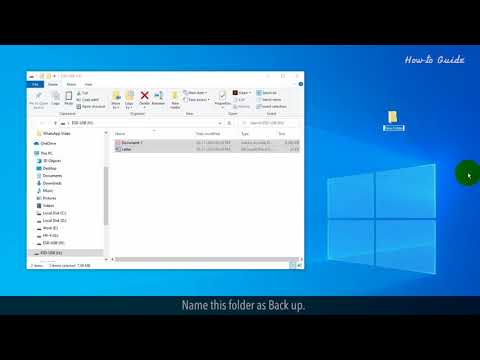Általában, amikor beállítja a szöveges átirányítást az iPhone-ról Mac-jére vagy iPad-jére, engedélyezi azt az iPhone készüléken az eszközön vagy eszközökön, amelyeken szövegeket szeretne fogadni az Üzenetek ügyfélprogramban.


A szöveges továbbítás rögzítése iPaden
Ha megpróbálja beállítani a szöveges továbbítást az iPad készülékén, és az eszköz nem válaszol kóddal, akkor nyissa meg a Beállítások elemet, és érintse meg az "Üzenetek" elemet. Görgessen lefelé a "Küldés és fogadás" lehetőségre, és érintse meg.


Szöveges továbbítás a Mac számítógépen
Ha hasonló probléma van a Mac rendszeren, akkor az üzenetek beállításaiba kell beírnia.
Először nyissa meg az Üzenetek menüpontot, majd nyissa meg a Beállítások menüpontot az "Üzenetek" menü vagy a "Parancs +" billentyűparancs segítségével. Miután elérte a beállításokat, kattintson a "Fiókok" fülre. A bal oldali ablaktáblán kattintson az iMessage opcióra, és hasonlóan a iPad eszközhöz. Ezzel a lehetőséggel engedélyezheti telefonszámát.

Ha bármilyen kérdése vagy megjegyzésed szeretne hozzájárulni, kérjük, hagyja őket a vitafórumunkban. Üdvözöljük a visszajelzésedet.